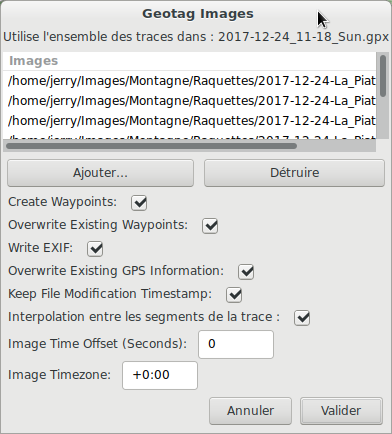Géo-référencer des images à partir d’une trace GPX
Posted on sam. 29 juillet 2017 in Software
Géoréférencer des images depuis un fichier GPX (version PDF)
Introduction
Les appareils capables d’enregistrer des informations GPS sont légion. On peut penser aux boîtiers GPS en eux-mêmes, mais également aux smartphones, qui embarquent pour la plupart un capteur GPS. Par contre, assez peu d’appareils photos ont un GPS intégré.
Il est heureusement possible de combiner les deux outils pour référencer les photos prises avec l’appareil à posteriori
Les outils
Acquisition de la trace
Pour acquérir la trace GPS, il faut un récepteur capable d’enregistrer vos déplacements. Un GPS de randonnée fait bien l’affaire, mais il est possible d’utiliser des applis spécifiques pour smartphones. Personnellement, j’utilise OSMand\~ (disponible pour Android et iOS).
Prises de vues
Un appareil photo… Il est important que la date de l’appareil photo et celle du GPS soient synchronisées, car le référencement va se baser sur l’heure de prise de vue.
Référencement des images
Nous aborderons ici dans un premier temps le logiciel gpscorrelate, un peu ancien mais très bien fait.
Il est possible de l’installer sur une debian-like avec la commande
# apt install gpscorrelate. Notez qu’une interface graphique,
gpscorrelate-gui est disponible.
Nous verrons ensuite viking, plus récent et qui possède tout un panel d’outils pour manipuler des traces GPX.
Géotaggage des images
Avec gpscorrelate
La commande de base est simple: gpscorrelate -g mon_fichier.gpx *.JPG
permet de référencer toutes les images .JPG.
Il se peut toutefois que la commande vous retourne une erreur, en disant qu’elle ne parvient pas à matcher les photos avec la trace. Ceci peut être dû au format d’enregistrement des dates & heures dans le fichier GPX. Si celles-ci sont enregistrées en UTC, et que vos photos sont sur une timezone différente, vous pouvez avoir plusieurs heures d’écart entre la trace et les photos.
Pour remédier à celà, il faut utiliser l’option -z de gpscorrelate,
qui permet de spécifier un delta de temps à appliquer aux données du
GPX.
Si vous constatez 2 heures de décalage entre, par exemple, votre première photo et l’heure du point GPX « correspondant », la syntaxe à utiliser est :
gpscorrelate -g mon_fichier.gpx -z +2:00 *.JPG
Les erreurs notées précédemment devraient être levées.
Avec viking
Ouvrez viking et importez la trace GPX soit par glisser-déposer, soit
en faisant Fichier > Ouvrir (il est possible de n’afficher que les
fichiers GPX dans la fenêtre qui s’ouvre). La trace devrait s’afficher
dans la fenêtre principale, à laquelle il est possible de rajouter un
fond de carte.
Dans la liste à gauche de la carte, faites un clic droit sur le nom de
la trace, et cliquer sur Geotag images.
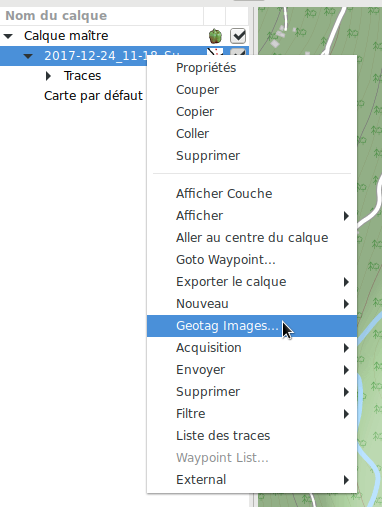
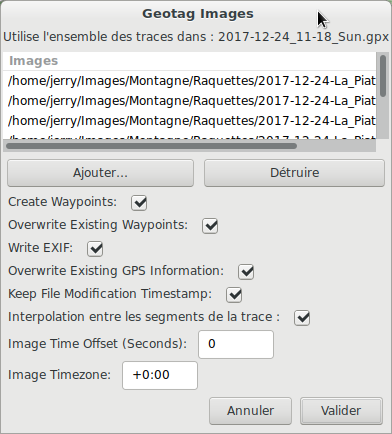
Une fenêtre secondaire va s’ouvrir, qui vous permet de choisir les images à référencer et d’ajuster les paramètres de référencement. Importez les images avec le bouton Ajouter. Les options à cocher pour le référencement des images sont Write EXIF et Interpolation entre les segments de la trace. Si des informations de géoréférencement existent déjà et que vous voulez les remplacer, vous devez cocher Overwrite Existing GPS Information. Cocher Create Waypoints permet d’afficher les images sur la carte après leur géoréférencement. Ce n’est pas obligatoire, mais utile pour contrôler le positionnement des images.
Les deux dernières cases permettent de régler les décalages entre l’heure du GPS et celle des images.
Image Time Offset permet de corriger un léger décalage (de l’ordre de quelques minutes). Par exemple, pour l’exemple visible sur l’image, toutes mes photos étaient géoréférencées trop tôt par rapport à la réalité. Une vérification de l’heure entre le point de référencement et le point où elles ont été (approximativement) prises a révélé un décalage de 5 minutes, soit un offset à appliquer de 300 s.
Image Timezone permet de corriger un décalage lié à une différence de fuseau horaire, par exemple trace GPS enregistrée au format UTC (temps universel coordonné) et des photos enregistrées à l’heure locale.
Une fois tous les paramètres réglés, cliquez sur Valider pour référencer les images.